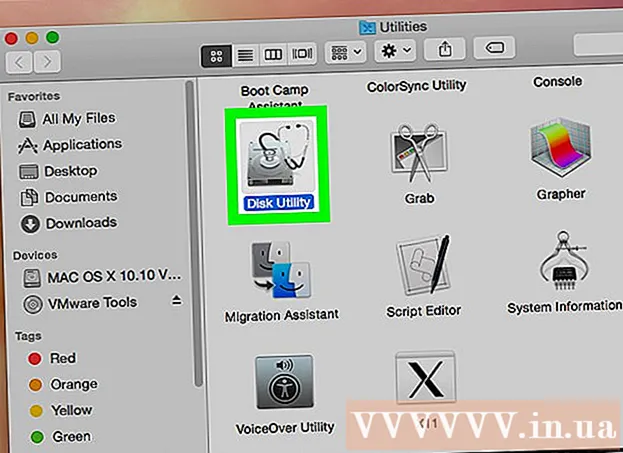Höfundur:
Monica Porter
Sköpunardag:
19 Mars 2021
Uppfærsludagsetning:
27 Júní 2024

Efni.
A einhver fjöldi af skilaboðaforritunum sem eru fyrirfram uppsett á Android tækjum eru með skilaboðalokun en þetta getur verið takmarkað af símafyrirtækinu. Ef sjálfgefna skeytaforritið hindrar ekki skeyti geturðu sett það upp eða haft samband við símafyrirtækið þitt.
Skref
Aðferð 1 af 5: Notaðu Google Messenger
Opnaðu Messenger á Android tækinu þínu. Það er blá hringtákn með hvítum spjallreit efst í hægra horninu.
- Ekki að rugla saman við Facebook Messenger, sem er með svipað merki.
- Google Messenger er fáanlegt í Google Play Store í Android tækjum og er forstillt í Nexus og Pixel síma.
- Ef þú ert að nota annan símafyrirtæki eða skilaboðaþjónustu virkar þessi aðferð ekki fyrir þig. Að nota þetta forrit er ein auðveldasta leiðin til að loka fyrir skilaboð, svo þú gætir íhugað að skipta yfir í það ef þú vilt loka fyrir mörg skilaboð.

Pikkaðu á samtalið með númerinu sem þú vilt loka fyrir. Þú getur lokað á sendandann í hvaða samtali sem er.
Snertu ⋮ efst í hægra horninu til að opna valkostalistann.

Snertu Fólk & valkostir (Notandi og valkostir) til að opna nýjan skjá með upplýsingum um samtalið.
Snertu Loka fyrir og tilkynna ruslpóst (Loka fyrir og tilkynna ruslpóst). Þú verður beðinn um að staðfesta að þú viljir loka á númerið.

Snertu Allt í lagi og skilaboð frá þessu númeri verða lokuð héðan í frá.- Þú verður ekki látinn vita þegar þú færð skilaboð frá lokuðu númeri og skilaboðin verða geymd strax.
Aðferð 2 af 5: Notkun Samsung skilaboða
Opnaðu Samsung Messages. Þetta er skilaboðaforrit sem er eingöngu ætlað Samsung tækjum.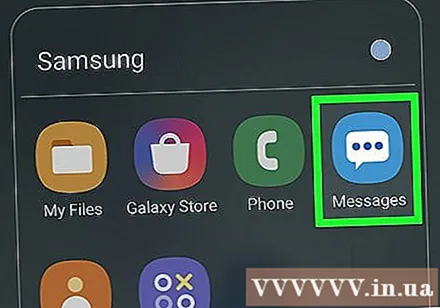
Snertu ⋮ efst í hægra horninu á skjánum.
Snertu Stillingar (Uppsetning) neðst á vallistanum.
Snertu Loka fyrir skilaboð (Lokaðu fyrir skilaboð) nálægt botni valmyndarinnar.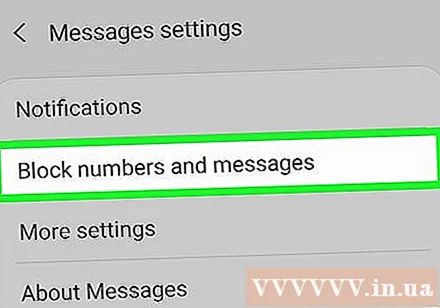
Snertu Lokalisti (Blocklist). Það er fyrsti kosturinn.
- Ef þú sérð ekki þessa valkosti getur símafyrirtækið þitt gert þá óvirka. Hafðu samband við símafyrirtækið þitt eða reyndu aðra aðferð hér að neðan.
Sláðu inn númerið sem þú vilt loka fyrir.
- Snertu Innhólf (Innhólf) til að velja og loka fyrir hver sendi skilaboð sem eftir eru í innhólfinu.
- Ef þú vilt loka fyrir skilaboð frá einhverjum sem nefndur er í tengiliðalistanum, snertu Tengiliðir (Tengiliðir) og veldu einhvern til að loka fyrir.
Snertu merkið +. Nú færðu ekki tilkynningu þegar það eru skilaboð frá læstum númerum og skilaboð þeirra birtast ekki heldur í innhólfinu.
- Snertu merkið - við hliðina á tölunni í Lokalisti (Loka lista) til að opna.
- Snertu Lokað fyrir skilaboð (Lokað fyrir skilaboð) fyrir neðan valmyndina „Loka fyrir skilaboð“ til að sjá skilaboð frá lokuðum sendendum.
Aðferð 3 af 5: Notaðu HTC skilaboð
Opnaðu HTC skilaboð. Þessi aðferð á við um skilaboðaforritið sem er foruppsett á HTC símum. Ef þú ert að nota annað forrit til að senda sms-skilaboð virkar þessi aðferð ekki.
Haltu inni skilaboðunum sem þú vilt loka fyrir. Eftir að hafa haldið samtalinu með fingrinum um stund mun skjárinn sýna valmynd.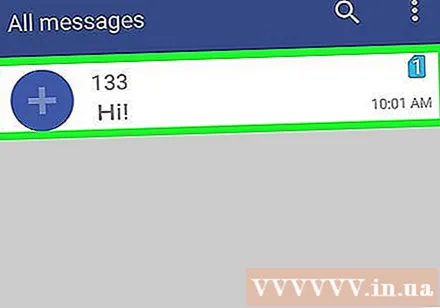
Snertu Loka fyrir samband (Loka á samband). Þetta bætir tengiliðnum við bannlistann og þú færð ekki lengur skilaboð frá því númeri. auglýsing
Aðferð 4 af 5: Notaðu forrit til að loka fyrir skilaboð
Pikkaðu á Goolge Play Store app. Þú finnur þetta forrit í forritaversluninni eða á heimaskjánum. Þetta opnar app store í tækinu þínu.
Finndu „sms-blokk“ (loka fyrir skilaboð). Þetta mun finna forrit sem loka fyrir skilaboð. Þú getur séð mikið af skeytalokandi forritum á Android. Sum vinsæl forrit eru: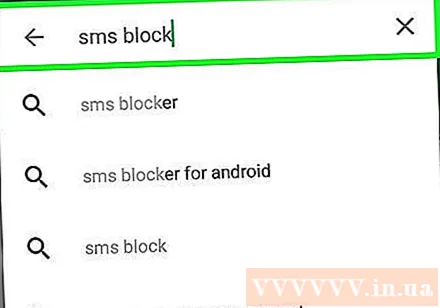
- Hreinsaðu SMS-blokka í pósthólfi
- Loka fyrir símtal og loka fyrir SMS
- Textavörn
- Truemessenger
Settu upp forritið sem þú vilt nota. Hvert forrit hefur sína eigin eiginleika, en með þeim öllum er hægt að loka fyrir skilaboð.
Stilltu þetta nýja forrit sem sjálfgefið skeytaforrit (þegar spurt er). Velja þarf mörg forrit sem sjálfgefið skeytaforrit til að loka fyrir ný skilaboð. Það þýðir að þú munt fá og senda skilaboð í gegnum þetta forrit í stað gamla skeytaforritsins. Sérstaklega þarf Texta blokka ekki þessa aðgerð.
Opnaðu bannlistann. Það getur verið sjálfgefinn skjár þegar þú opnar forrit, eða þú þarft að opna þann lista sjálfur. Opnaðu ruslpósthólf í Truemessenger.
Bættu nýjum tölum við bannlistann. Snertu Bæta við hnappinn (hnappurinn er mismunandi eftir forritum) og sláðu síðan inn númerið eða veldu tengiliðinn sem þú vilt loka fyrir.
Loka á undarlegar tölur. Mörg skeyti sem hindra skilaboð gera þér kleift að loka á óþekkt númer. Þetta er gagnleg leið til að loka fyrir ruslpóst, en vertu varkár þar sem það mun einnig hindra mikilvæg skilaboð frá fólki sem ekki er í tengiliðunum þínum. auglýsing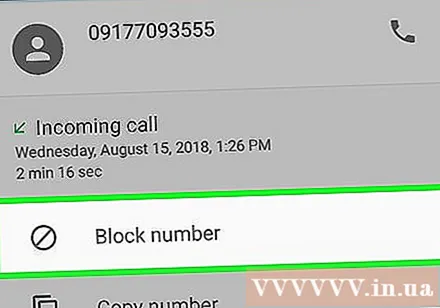
Aðferð 5 af 5: Hafðu samband við flutningsaðila
Farðu á vefsíðu símafyrirtækis þíns. Flestir símafyrirtæki hafa vefverkfæri sem gera þér kleift að loka fyrir texta og tölvupóst. Þessir möguleikar eru einnig mismunandi eftir flutningsaðilum.
- AT&T - Þú verður að kaupa „Smart Limits“ þjónustuna fyrir reikninginn þinn. Eftir að þú kveikir á þjónustunni geturðu lokað fyrir skilaboð og símtöl úr mörgum númerum.
- Sprettur - Þú þarft að skrá þig inn á síðuna „Sprettur minn“ og slá inn símanúmerið þitt í hlutanum „Takmarkanir og heimildir“.
- T-Mobile - Þú þarft að hafa „Fjölskyldubætur“ virkt fyrir reikninginn þinn. Eftir að þessi aðgerð er virkjuð geturðu lokað fyrir skilaboð frá 10 öðrum tengiliðum.
- Regin - Þú verður að bæta „Loka símtölum og skilaboðum“ við reikninginn þinn. Eftir að þú hefur virkjað þessa þjónustu geturðu lokað á marga tengiliði á sama tíma í 90 daga.
Hringdu í þjónustuver símafyrirtækisins þíns. Ef þú ert áreittur geturðu beðið flutningsaðila þinn að loka númerinu ókeypis. Hafðu samband við þjónustuver símafyrirtækis þíns og útskýrðu að þú viljir loka á að ákveðin númer hafi samband við símanúmerið þitt. Þú verður hins vegar að vera eigandi eða hafa heimild eigandans til að gera þetta. auglýsing